步骤
1、首先,我们打开电脑,在桌面上找到Word软件并打开,然后我们将需要处理的文段复制粘贴到Word文档里,如图所示。

2、拖动鼠标右键,选中我们需要分栏的段落,在页面上方找到“页面布局”,点击确定后将会跳转到“分栏”页面。
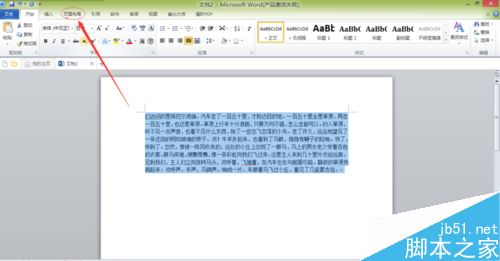
3、如图所示,我们在“页面设置”中找到“分栏”按钮,点击下拉箭头,我们找到“更多分栏”然后点击确定,将会出现一个分栏对话框。

word2007怎么批量删除英文字母?
相信有的朋友在使用Word2007文档的时候,想要批量删除英文字母,不知道怎么操作。今天,小编就简单跟大家介绍下word2007怎么批量删除英文字母,想要了解的朋友就一起来看看吧。 word2007批量删除英文字母步骤: 1、点击office word2007 功能按钮图标,进入word编辑主界面中 word200
4、我们在“栏数”中输入我们需要设定的栏数,当然我们还可以直接点击“左栏”或者“右栏”来进行划分。

5、选好栏数之后我们还可以根据需要添加“分隔线”,如图,我们可以在“预览”中看到添加分隔线后的状况并选择是否添加。
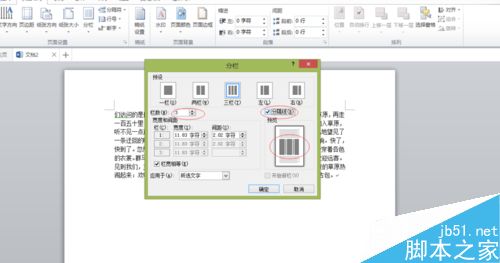
6、在分栏对话框里我们找到“应用于”,然后点击后面的下拉箭头,我们可以选择“所选文字”或者“整篇文档”,选好后按确定即可。
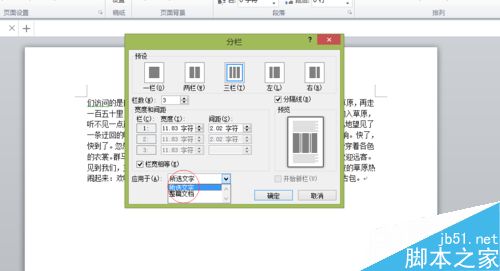
7、如图所示,这样我们的文段分栏就分好了。
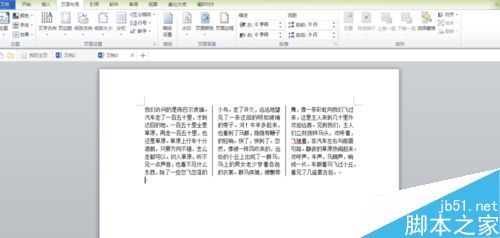
以上就是在Word文档中怎么给文章段落分栏方法介绍,操作很简单的,大家按照上面步骤进行操作即可,希望能对大家有所帮助!
word怎么插入框架图?word框架图插入方法介绍
在word中插入架构图是工作中比较常用的一种操作,尤其是在人事架构中的展示,看到别人华丽的架构展示感觉非常羡慕,那么word怎么插入框架图?下面小编就为大家介绍word框架图插入方法,来看看吧



